Wie kann ich gelöschte Textnachrichten auf dem iPhone wiederherstellen?
Wenn Sie versehentlich wichtige Textnachrichten von Ihrem iPhone verloren oder gelöscht haben, gibt es einige Schritte, die Sie unternehmen können, um sie mithilfe einer Reihe von Wiederherstellungsmethoden wiederherzustellen.
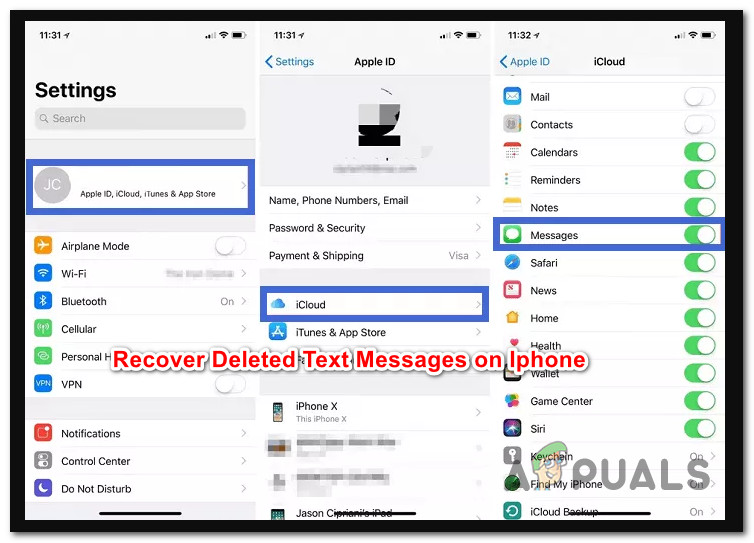 Stellen Sie Textnachrichten auf dem iPhone wieder her
Stellen Sie Textnachrichten auf dem iPhone wieder her
Wenn Sie zu den Menschen gehören, die ihr Gerät gerne sauber halten, haben Sie es sich vielleicht zur Gewohnheit gemacht, Ihre Textnachrichten regelmäßig auf einmal zu reinigen (da Apple Ihnen das erlaubt). Aber hin und wieder erhalten Sie einen wichtigen Text (einen Sicherheitscode, eine Adresse usw.), den Sie versehentlich löschen.
Wenn Sie sich in diesem Szenario befinden, werden Sie froh sein zu erfahren, dass Apple über einige Backup-Systeme verfügt, mit denen Sie die gerade gelöschten Textnachrichten wiederherstellen können.
Da Apple offensichtlich mit der iCloud-Integration synchronisiert ist, speichert das automatisch gepflegte Backup auch Textnachrichten (auch nachdem Sie sie von Ihrem Gerät gelöscht haben). Aber das ist eigentlich nicht die einzige Möglichkeit, Ihre Textnachrichten zurückzubekommen, wenn Sie sie automatisch löschen.
Es gibt tatsächlich fünf verschiedene Methoden, mit denen Sie gelöschte Textnachrichten auf einem iPhone-Gerät wiederherstellen können. Einige dieser Methoden sind je nach Mobilfunkanbieter und dem Gebiet, in dem Sie leben, möglicherweise nicht anwendbar, die meisten sollten jedoch einwandfrei funktionieren:
- Gelöschte iPhone-Textnachrichten aus einem iCloud-Backup wiederherstellen – Dies ist wahrscheinlich die einfachste Methode von allen, funktioniert aber nur, wenn Ihr iPhone zuvor für die Verwaltung eines Backups in der iCloud konfiguriert wurde.
- Gelöschte iPhone-Textnachrichten mit iTunes wiederherstellen – Wenn Sie die Daten Ihres iPhones zu einem Zeitpunkt mit iTunes gesichert haben, als Sie noch den gewünschten Text hatten, sollten Sie iTunes verwenden können, um die fehlenden Textnachrichten auf Ihrem iPhone wiederherzustellen.
- Gelöschte iPhone-Textnachrichten von Ihrem iCloud-Konto wiederherstellen – Diese Option ist nur in bestimmten Gebieten verfügbar, da es iCloud in bestimmten Gebieten (insbesondere in europäischen Ländern) verboten ist, SMS-Nachrichten zu sichern. Wenn Sie diese Option jedoch zur Verfügung haben, können Sie Ihre gelöschten Nachrichten ganz einfach direkt von Ihrem iCloud-Konto wiederherstellen.
- Gelöschte Textnachrichten auf dem iPhone über eine Drittanbieter-App wiederherstellen – Es gibt bestimmte Drittanbieter-Anwendungen, mit denen Sie gelöschte iPhone-Daten wiederherstellen können, ohne iTunes oder iCloud zu verwenden. Der Nachteil ist, dass die meisten davon kostenpflichtig sind und eine vorherige Datensicherung erfordern.
- Gelöschte Textnachrichten auf dem iPhone von Ihrem Mobilfunkanbieter wiederherstellen – Abhängig von Ihrem Mobilfunkanbieter besteht die Möglichkeit, dass Sie ihn kontaktieren und fragen können, ob er Ihnen bei der Wiederherstellung Ihrer Daten helfen kann. Die meisten von ihnen zeichnen Textnachrichten auf und einige bieten sogar Zugriff auf Ihre Textnachrichten direkt von Ihrem Mobilfunkanbieterkonto aus.
1. Gelöschte Textnachrichten auf dem iPhone per iCloud-Backup wiederherstellen
Wenn Ihr iPhone so konfiguriert ist, dass ein Backup in der iCloud gespeichert wird, haben Sie Glück. Sie sollten in der Lage sein, alle gelöschten Textnachrichten aus einem aktuellen Backup wiederherzustellen, indem Sie eine vollständige Wiederherstellung Ihres Geräts durchführen.
Wichtig: Wenn Sie diesen Weg gehen, setzen Sie am Ende auch den Zustand Ihres iPhones auf den Stand zurück, den es hatte, als das Backup ursprünglich erstellt wurde. Dies kann dazu führen, dass Sie möglicherweise gespeicherte Daten oder sogar einige installierte Apps verlieren.
Falls Sie über ein Backup verfügen, befolgen Sie die nachstehenden Anweisungen, um gelöschte Textnachrichten auf Ihrem iPhone mithilfe eines iCloud-Backups wiederherzustellen:
- Öffnen Sie zunächst die Einstellungen-App auf Ihrem iPhone-Gerät.
 Greifen Sie auf Ihrem iPhone auf das Menü „Einstellungen“ zu
Greifen Sie auf Ihrem iPhone auf das Menü „Einstellungen“ zu - Tippen Sie im Menü „Einstellungen“ oben auf dem Bildschirm auf Ihren Namen.
- Sobald Sie sich im nächsten Menü befinden, tippen Sie auf iCloud und dann in der Liste der verfügbaren Optionen auf iCloud-Backup.
- Überprüfen Sie im iCloud-Backup-Menü, ob Ihr iPhone kürzlich gesichert wurde.
 Überprüfen Sie das letzte erfolgreiche Backup
Überprüfen Sie das letzte erfolgreiche BackupHinweis: Sie können dies sehen, indem Sie unter „Jetzt sichern“ nach dem Zeitstempel für die letzte erfolgreiche Sicherung suchen.
- Wenn Sie sichergestellt haben, dass Sie über ein aktuelles Backup verfügen, kehren Sie zum Hauptmenü „Einstellungen“ zurück und wählen Sie „Allgemein“ aus der Liste.
- Tippen Sie auf der Registerkarte „Allgemein“ auf „Zurücksetzen“ und dann auf „Alle Inhalte und Einstellungen löschen“.
- Tippen Sie bei der Bestätigungsaufforderung auf Jetzt löschen, um den Vorgang zu starten.
 Beginn des Löschvorgangs
Beginn des Löschvorgangs - Nachdem Sie diesen Vorgang gestartet haben, dauert es einige Minuten, bis Ihr iPhone auf die Werkseinstellungen zurückgesetzt ist.
- Als Nächstes sehen Sie einen vertrauten ersten Begrüßungsbildschirm, auf dem Sie einige Schritte ausführen müssen, bis Sie die Option „Aus iCloud Backup wiederherstellen“ auswählen können.
 Aus iCloud-Backup wiederherstellen
Aus iCloud-Backup wiederherstellen - Führen Sie abschließend noch einmal die Schritte zur Anmeldung mit Ihrem Cloud-Backup durch und wählen Sie dann aus der Liste ein Backup aus, das Sie bereitstellen möchten.
Hinweis: Es ist wichtig, ein Backup auszuwählen, das vor dem Löschen der wiederherzustellenden Texte erstellt wurde. - Warten Sie, bis der Vorgang abgeschlossen ist. Irgendwann sollte Ihr iPhone normal hochfahren und Sie werden feststellen, dass die gelöschten Texte wieder da sind.
Wenn diese Methode auf Sie nicht anwendbar ist, fahren Sie mit der nächsten möglichen Lösung unten fort.
2. Gelöschte Textnachrichten auf dem iPhone über iTunes wiederherstellen
Falls Sie Ihr iPhone kürzlich mit iTunes auf Ihrem Computer gesichert haben (und zu diesem Zeitpunkt noch über Ihre Textnachrichten verfügten), können Sie diese Methode auch verwenden, um Ihre Nachrichten wiederherzustellen.
Hinweis: Falls Sie noch nie ein Backup mit iTunes erstellt haben, sollten Sie diese Methode nicht anwenden, da sie bei Ihnen nicht funktioniert. Bedenken Sie außerdem, dass Apple diese Funktionalität kürzlich auf einigen Plattformen eingeschränkt hat, auf Mac-Computern ist sie jedoch immer noch vollständig verfügbar.
Falls Sie kürzlich ein Backup über iTunes durchgeführt haben und Zugriff auf diesen Mac oder PC haben, befolgen Sie die nachstehenden Anweisungen, um Ihre kürzlich gelöschten iPhone-Nachrichten mit iTunes wiederherzustellen:
- Das Wichtigste zuerst: Schließen Sie Ihr iPhone an einen Computer an und öffnen Sie iTunes manuell.
Hinweis: Wenn Sie einen Mac verwenden, sollte die iTunes-Oberfläche automatisch angezeigt werden. - Klicken Sie als Nächstes auf das Telefonsymbol (oben auf dem Bildschirm) und dann im Seitenmenü links auf „Zusammenfassung“.
 Klicken Sie auf Zusammenfassung
Klicken Sie auf Zusammenfassung - Schauen Sie sich als Nächstes die Schaltfläche „Backup wiederherstellen“ an und prüfen Sie, ob sie ausgegraut ist. Wenn es ausgegraut ist, ändern Sie die Backup-Auswahl von „iCloud“ auf „Dieser Computer“. Denken Sie daran, dass Sie dies leicht rückgängig machen können, nachdem Sie den benötigten Text wiederhergestellt haben.
 Stellen Sie das benötigte Backup wieder her
Stellen Sie das benötigte Backup wieder herHinweis: Wenn die Schaltfläche „Backup wiederherstellen“ nicht ausgegraut ist, lassen Sie die Dinge unverändert und fahren Sie mit dem nächsten Schritt unten fort.
- Sobald Sie bereit sind, klicken Sie auf „Backup wiederherstellen“ und warten Sie, bis Ihre alten Texte wieder auf Ihrem iPhone angezeigt werden.
- Nachdem der Vorgang abgeschlossen ist, können Sie Ihr iPhone sicher von Ihrem PC oder Mac trennen und prüfen, ob Sie Ihre Textnachrichten zurückerhalten haben.
Wenn diese Methode bei Ihnen nicht funktioniert hat oder Sie kein brauchbares Backup hatten, mit dem Sie den Wiederherstellungsprozess durchführen konnten, versuchen Sie es mit der nächsten Methode unten.
3. Gelöschte Textnachrichten auf dem iPhone vom iCloud-Konto wiederherstellen (falls zutreffend)
Eine weitere Option, die Sie möglicherweise nutzen können, besteht darin, sich bei Ihrem iCloud-Konto anzumelden und die SMS-Nachrichten wiederherzustellen, die Sie leider verloren haben.
Es ist jedoch wichtig zu verstehen, dass diese Option nicht für alle verfügbar ist, da in einigen Gebieten Datenschutzgesetze gelten, die iCloud daran hindern, SMS-Nachrichten zu sichern. Wenn Sie in einem europäischen Land leben, können Sie diese Methode wahrscheinlich nicht anwenden.
Wenn Ihnen diese Option jedoch tatsächlich zur Verfügung steht, ist dies eine äußerst einfache Möglichkeit, Ihre gelöschten Nachrichten wiederherzustellen, ohne Daten zu verlieren oder unnötige Probleme zu lösen.
Folgendes müssen Sie tun, um gelöschte Textnachrichten auf dem iPhone von einem iCloud-Konto wiederherzustellen:
- Gehen Sie auf einem Mac, PC oder Mobilgerät zu iCloud.com und melden Sie sich mit Ihrer Apple-ID oder Ihrem Passwort an.
 Melden Sie sich mit Ihrem iCloud-Gerät an
Melden Sie sich mit Ihrem iCloud-Gerät an - Sobald Sie sich erfolgreich angemeldet haben, wird eine Liste der Apps angezeigt, die auf dem Bildschirm angezeigt werden. Klicken (oder tippen) Sie in dieser Liste auf das Symbol der Nachrichten-App.
Hinweis: Wenn das Symbol der Nachrichten-App in dieser Liste nicht vorhanden ist, können Sie diese Methode nicht verwenden, da die Erfassung von SMS-Daten über iCloud in Ihrem Gebiet nicht zulässig ist. - Blättern Sie durch die verschiedenen Textnachrichten und suchen Sie diejenige, die Sie wiederherstellen möchten.
- Kehren Sie als Nächstes zu Ihrem iPhone zurück und tippen Sie auf Ihrem Startbildschirm erneut auf die App „Einstellungen“.
 Greifen Sie auf Ihrem iPhone auf das Menü „Einstellungen“ zu
Greifen Sie auf Ihrem iPhone auf das Menü „Einstellungen“ zu - Tippen Sie in der Liste der Optionen auf iCloud.
- Schalten Sie in den iCloud-Optionen die Option „Nachrichten“ aus (sofern sie nicht bereits deaktiviert ist).
 Nachrichten ausschalten
Nachrichten ausschalten - Sobald Sie die nächste Eingabeaufforderung sehen, wählen Sie aus der Liste der verfügbaren Optionen „Auf meinem iPhone behalten“ aus.
- Schalten Sie anschließend den Eintrag „Nachrichten“ wieder ein.
- Wählen Sie in der nächsten Eingabeaufforderung, die gerade angezeigt wurde, die Option „Zusammenführen“ aus und warten Sie dann einige Minuten, bevor Sie prüfen, ob die gelöschten Textnachrichten auf Ihrem iPhone angezeigt werden.
4. Stellen Sie gelöschte Textnachrichten auf dem iPhone mit einer Drittanbieter-App wieder her
Wenn in Ihrem Fall keine der oben genannten Methoden funktioniert, sollten Sie auch die Verwendung einer Drittanbieteranwendung in Betracht ziehen, um nur die fehlenden Textnachrichten wiederherzustellen, ohne die gesamten Daten Ihres Telefons zu überschreiben.
Es gibt mehrere Apps, die Ihnen dabei helfen. Beachten Sie jedoch, dass Sie dennoch über ein Backup verfügen müssen, damit diese Apps darauf zurückgreifen können. Darüber hinaus sind alle diese kostenpflichtig und Sie müssen entweder für einen einmaligen Kauf oder ein Abonnement bezahlen.
Wenn Sie diesen Weg gehen möchten, haben wir eine Liste mit Tools von Drittanbietern zusammengestellt, die dazu in der Lage sind:
- Enigma-Wiederherstellung – Mit diesem Tool können Sie verlorene Nachrichten von Ihrem iPhone, iPad oder iPod wiederherstellen. Neben der Wiederherstellung Ihrer Nachrichten ist dieses Tool auch hilfreich, um Ihre Kontakte, Anruflisten, iMessage, Kalenderereignisse und mehr wiederherzustellen.
- Telefonrettung – Dies ist ein vollständiges Wiederherstellungs-Toolkit, mit dem Sie weit mehr tun können, als nur Ihre Nachrichten wiederherzustellen. Die Community genießt das Vertrauen und ist zuverlässig. Der einzige Nachteil ist wohl der Preis.
- iMyFone-Wiederherstellung – Wenn Sie etwas suchen, das einfach zu bedienen ist, entscheiden Sie sich für dieses Tool. Es gibt sogar eine kostenlose Version der App, aber leider müssen Sie für die Pro-Version bezahlen, wenn Sie Ihre Nachrichten wiederherstellen möchten.
- Primo iPhone-Datenwiederherstellung – Diese Jungs haben gerade eine neue Version ihrer App veröffentlicht, die es noch einfacher macht, verlorene iPhone-Nachrichten, Fotos, Kontakte und bis zu 25 andere Arten von iOS-Daten und -Dateien zu retten.
5. Stellen Sie gelöschte Textnachrichten auf dem iPhone von Ihrem Mobilfunkanbieter wieder her
Wenn Sie so weit gekommen sind und es Ihnen immer noch nicht gelungen ist, Ihre gelöschten iPhone-Nachrichten wiederherzustellen, sollten Sie als letztes in Betracht ziehen, sich an Ihren aktiven Mobilfunkanbieter zu wenden und ihn um Hilfe zu bitten.
Es ist nicht garantiert, dass dies funktioniert, einige Dienstanbieter zeichnen jedoch aktiv jede Textnachricht und jeden Anruf auf.
Bei einigen von ihnen können Sie sogar selbst über Ihr Mobilfunkanbieterkonto auf diese Aufzeichnungen zugreifen (ohne sich an den Kundendienst wenden zu müssen).
Dies entschädigt für einen guten letzten Versuch, bevor Sie Ihre gelöschten Nachrichten von Ihrem iPhone aufgeben. Aber hoffentlich kommt es nicht dazu.

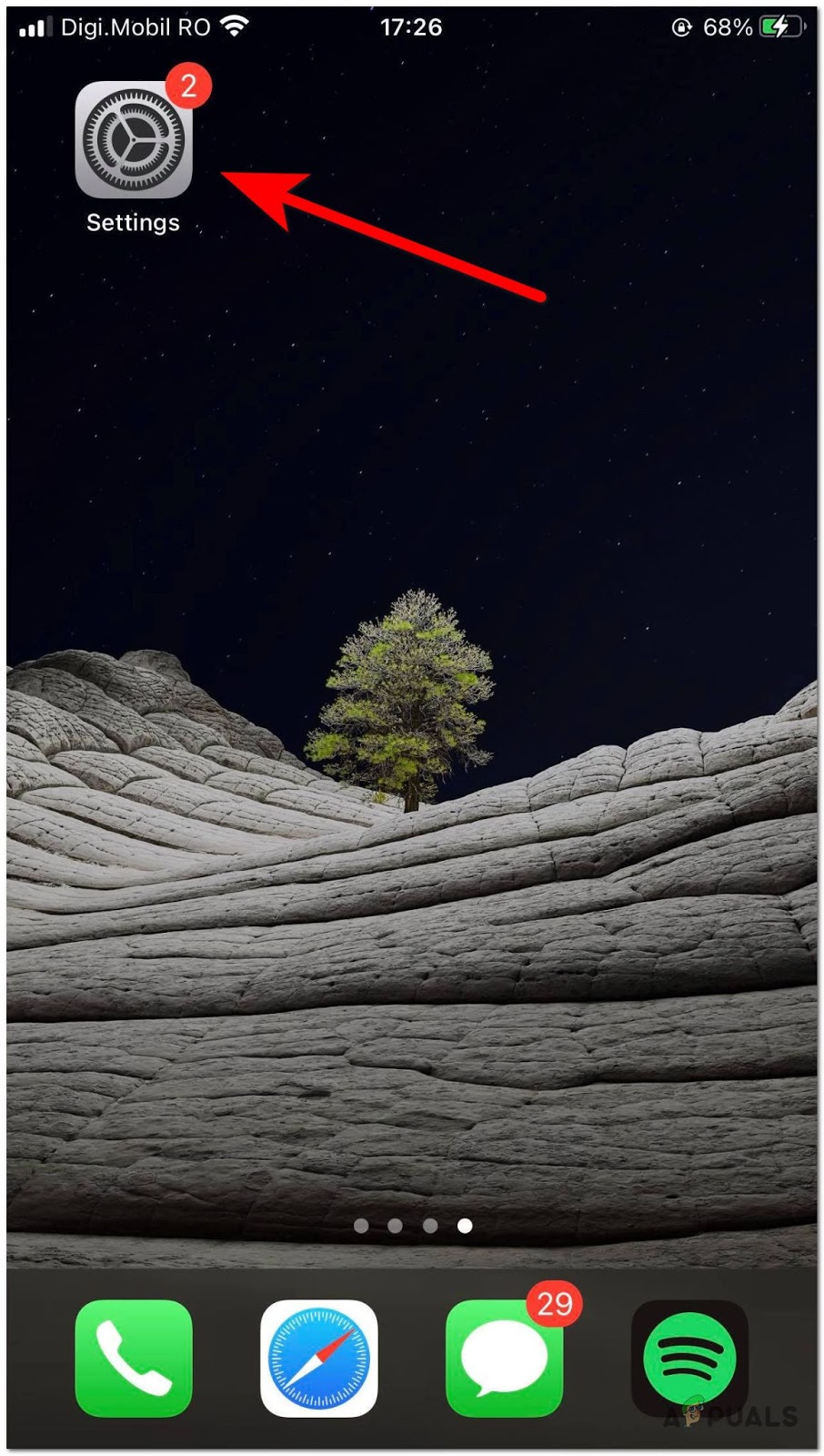 Greifen Sie auf Ihrem iPhone auf das Menü „Einstellungen“ zu
Greifen Sie auf Ihrem iPhone auf das Menü „Einstellungen“ zu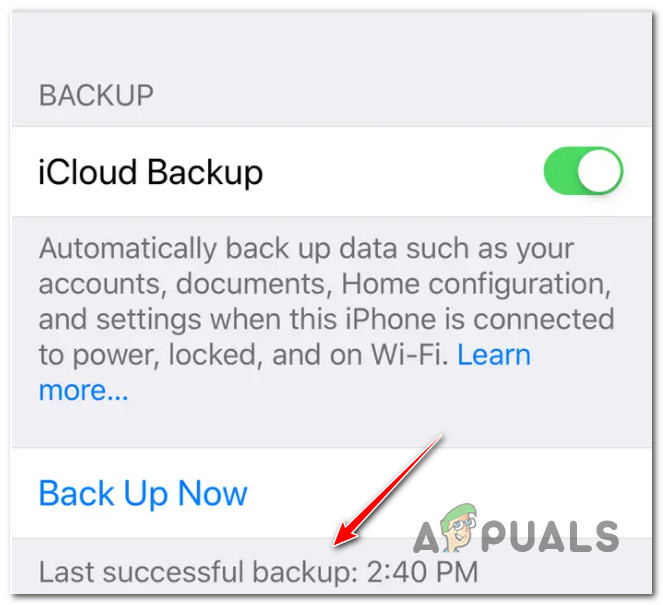 Überprüfen Sie das letzte erfolgreiche Backup
Überprüfen Sie das letzte erfolgreiche Backup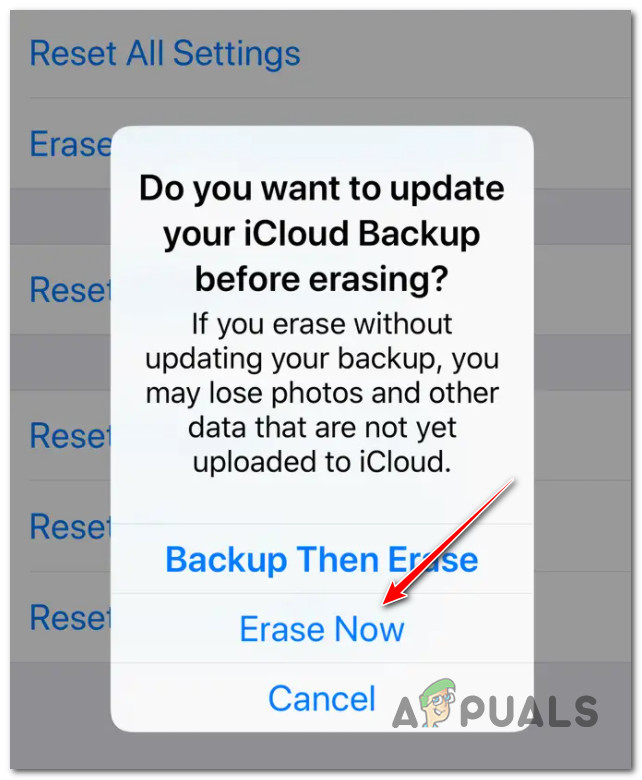 Beginn des Löschvorgangs
Beginn des Löschvorgangs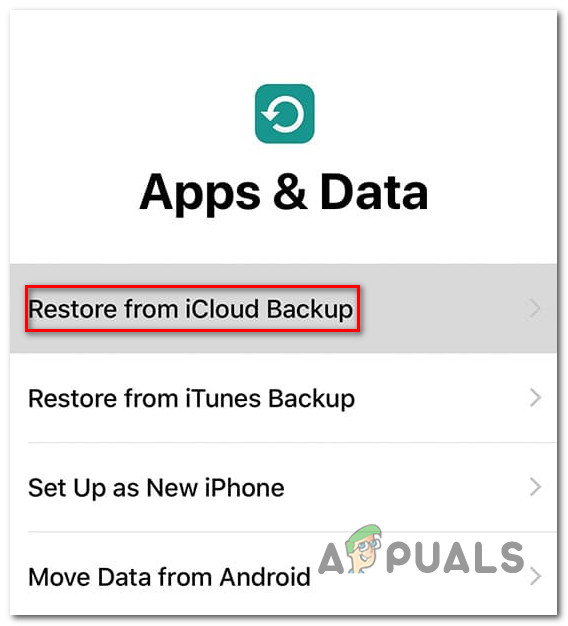 Aus iCloud-Backup wiederherstellen
Aus iCloud-Backup wiederherstellen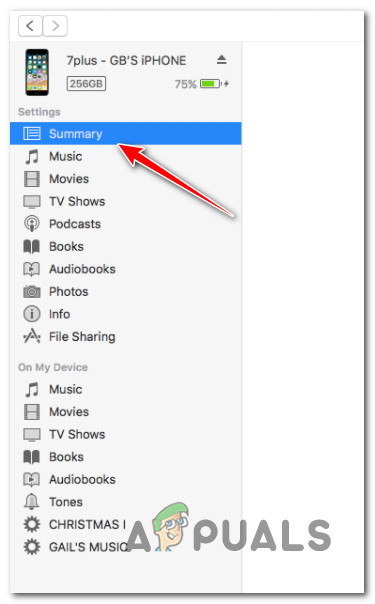 Klicken Sie auf Zusammenfassung
Klicken Sie auf Zusammenfassung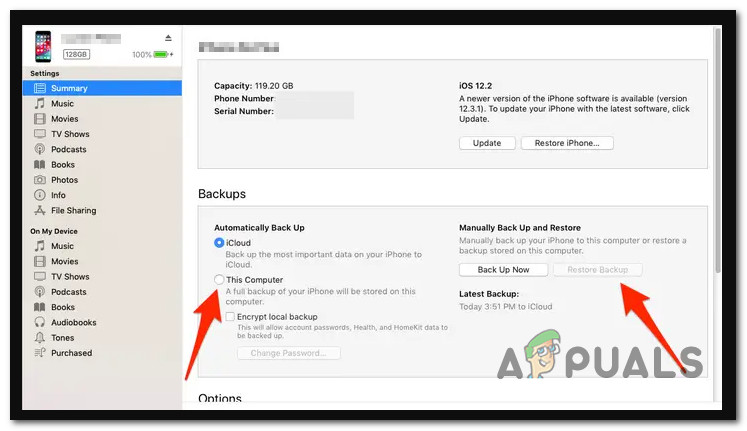 Stellen Sie das benötigte Backup wieder her
Stellen Sie das benötigte Backup wieder her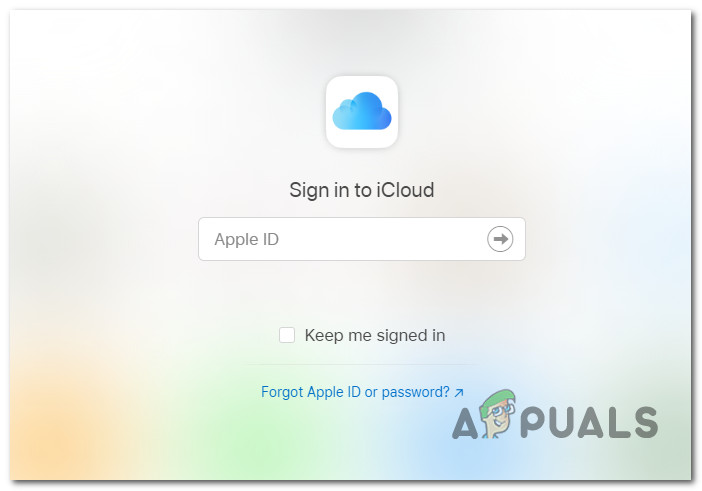 Melden Sie sich mit Ihrem iCloud-Gerät an
Melden Sie sich mit Ihrem iCloud-Gerät an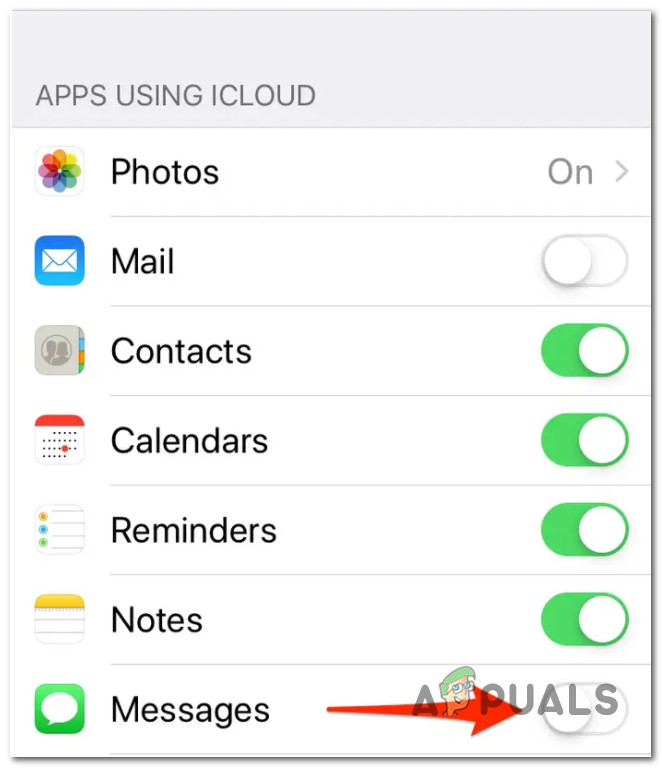 Nachrichten ausschalten
Nachrichten ausschalten


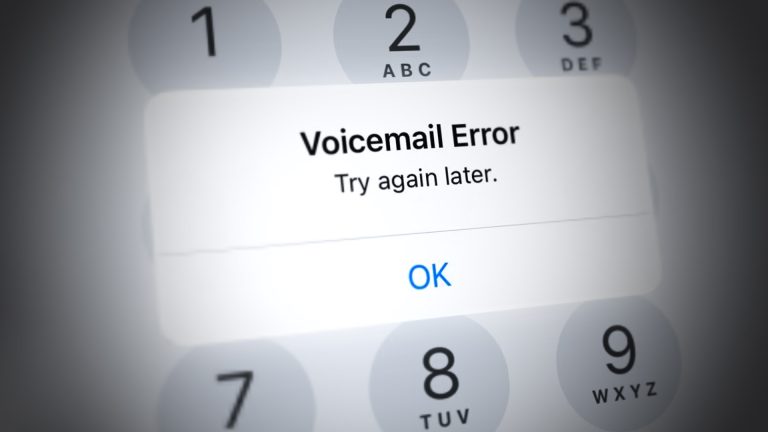

![So ändern Sie die Größe eines Bildes auf dem Mac auf 4 verschiedene Arten [2024]](https://okidk.de/wp-content/uploads/2024/03/Feature-Image-1-768x433.jpg)